Cara Memperbaiki Ralat Tulis Cakera Dalam Steam
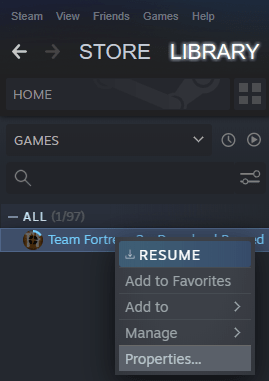
- 2408
- 22
- Wendell Shields
Aplikasi Steam lebih seperti perpustakaan permainan, di mana pengguna boleh membeli atau memuat turun permainan dan menguruskan pemasangannya. Ia juga membolehkan pengguna menggunakan dan menguruskan beberapa permainan dalam sistem tanpa menggunakan terlalu banyak sumber komputer. Kerana ciri ini, stim digunakan secara meluas oleh pemain. Walau bagaimanapun, pada masa -masa, pengguna Steam telah melaporkan melihat Ralat menulis cakera Semasa mereka cuba memuat turun permainan dari Steam.
Dalam artikel ini, marilah kita lihat bagaimana untuk memperbaiki ralat tulis cakera.
Isi kandungan
- Betulkan 1: Lumpuhkan antivirus dari sistem
- Betulkan 2: Jalankan Aplikasi Steam sebagai Admin
- Betulkan 3: Mengesahkan integriti fail permainan
- Betulkan 4: Kosongkan cache muat turun
- Betulkan 5: Tukar kawasan muat turun
- Betulkan 6: Periksa penyimpanan
- Betulkan 7: Nyahpasang dan pasang semula stim
- Betulkan 8: Pastikan cakera (HDD) tidak dipanaskan
Betulkan 1: Lumpuhkan antivirus dari sistem
Walaupun, ini lebih seperti pembetulan umum. Ramai pengguna telah melaporkan pembetulan ini membantu mereka menyelesaikan masalah ralat cakera.
Langkah 1: Lumpuhkan antivirus / pertahanan
Untuk melumpuhkan Firewall Windows Defender dalam sistem anda, klik pada pautan Cara Melumpuhkan Firewall Windows Defender di Windows 10
Sekiranya anda mempunyai anti-virus pihak ketiga yang dipasang di sistem anda. Lumpuhkan antivirus itu.
Langkah 2: Muat turun Permainan Dari Aplikasi Steam. Sekali, muat turun berjaya, anda boleh memilih untuk membolehkan firewall pertahanan antivirus / Windows kembali dalam sistem.
Betulkan 2: Jalankan Aplikasi Steam sebagai Admin
Pembetulan mudah ini telah membantu banyak pengguna.
Langkah 1: Cari Wap dari kotak carian windows.
Langkah 2: Klik kanan di atasnya dan pilih Jalankan sebagai pentadbir.
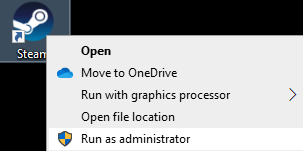
Betulkan 3: Mengesahkan integriti fail permainan
Langkah 1: Buka Aplikasi Steam
Langkah 2: Di sebelah kiri menu, klik kanan pada permainan yang anda rasa disyaki menyebabkan kesilapan.
Langkah 3: Dari menu, pilih Sifat
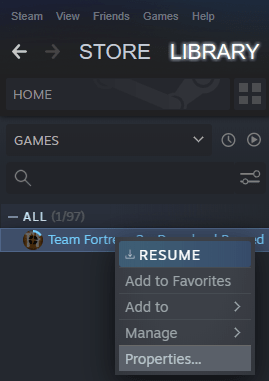
Langkah 4: Pilih Fail tempatan dari panel sebelah kiri
Langkah 5: Klik Sahkan integriti fail permainan pilihan

Langkah 6: Tunggu dan periksa untuk melihat sama ada semua fail disahkan

Periksa sama ada ini berfungsi, jika tidak cuba menetapkan seterusnya.
Betulkan 4: Kosongkan cache muat turun
Langkah 1: Buka aplikasi Steam
Langkah 2: Klik pada Wap dari pilihan menu teratas
Langkah 3: Pilih Tetapan dari menu drop-down.

Langkah 4: Klik pada Muat turun pilihan dari menu sebelah kiri.
Langkah 5: Dari sebelah kanan, pilih Jelas cache muat turun
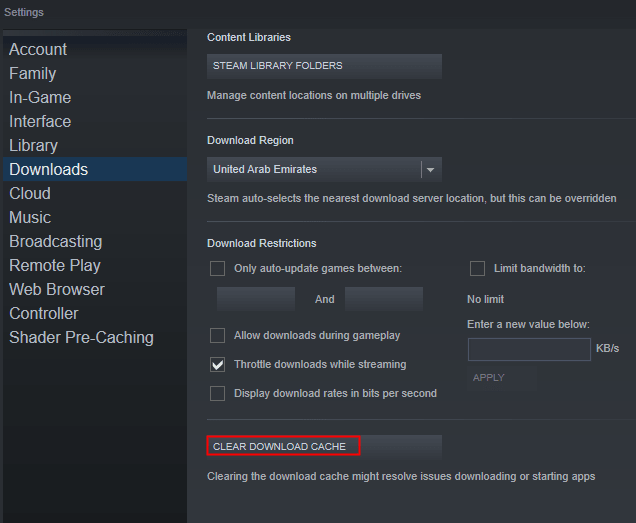
Langkah 6: Akhirnya, klik pada okey Butang
Betulkan 5: Tukar kawasan muat turun
Langkah 1: Buka aplikasi Steam
Langkah 2: Klik pada Wap dari pilihan menu teratas
Langkah 3: Pilih Tetapan dari menu drop-down.

Langkah 4: Klik pada Muat turun pilihan dari menu sebelah kiri.
Langkah 5: Dari Muat turun Wilayah drop-down, ubah rantau pelayan muat turun ke mana-mana pelayan berdekatan lain ke lokasi anda sendiri dan periksa lagi.
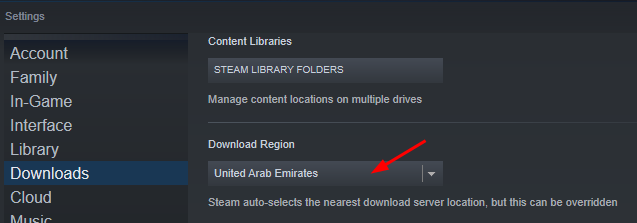
Langkah 6: Akhirnya, klik pada okey butang
Nota: Sekiranya anda menggunakan perkhidmatan VPN, ubah lokasi di VPN dan cuba jika itu membantu.
Betulkan 6: Periksa penyimpanan
Dalam cakera di mana stim dipasang, sahkan jika terdapat ruang yang mencukupi untuk memuat turun permainan.
Jika tidak, maka anda harus menyahpasang stim dari sistem dan memasangnya semula dalam cakera yang mempunyai ruang penyimpanan yang baik.
Betulkan 7: Nyahpasang dan pasang semula stim
Langkah 1: Buka terminal larian dengan kunci Windows+R
Langkah 2: Dalam dialog Run, taipkan Appwiz.cpl, dan memukul Masukkan

Langkah 3: Cari Wap Permohonan
Langkah 4: Klik kanan atas permohonan dan pilih Nyahpasang

Langkah 5: Ikuti arahan di skrin dan nyahpasang sepenuhnya aplikasi dari sistem
Langkah 6: Sekarang, cuba pasang semula permohonan itu lagi.
Periksa jika ini membantu.
Betulkan 8: Pastikan cakera (HDD) tidak dipanaskan
Sekiranya tidak ada pembetulan yang disebutkan di atas, periksa sama ada cakera anda dipanaskan untuk beberapa sebab. Dalam kes PC, letakkan cakera di tempat di mana mereka tidak panas kerana CPU. Ini telah membantu beberapa pengguna.
Itu sahaja
Kami harap artikel ini bermaklumat. Terima kasih kerana membaca.
Mohon komen dan beritahu kami bahawa penetapan yang membantu anda menyelesaikan masalah ini.
- « Cara Memperbaiki Kod Ralat Microsoft Office 365 0-1011
- Operasi penempatan disekat kerana penggunaan profil khas tidak dibenarkan »

